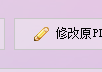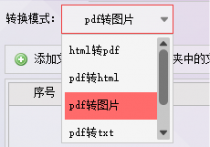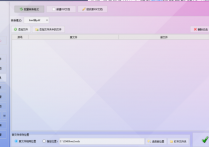PDF批量转JPG教程:一键操作,图片保存快如闪电
PDF文件堆积成山,手动转JPG累到怀疑人生?每次点开转换工具都要重复操作上百次,效率低到想摔键盘?别慌!今天就带你解锁首助编辑高手这款效率核武器——它不仅能一键批量转换PDF为JPG,还能让你彻底告别“单文件逐个处理”的原始时代!无论是合同、设计稿还是电子书,统统秒变高清图片,效率直接起飞!现在就跟紧我的节奏,一起解锁这款神器吧!
1.选择功能模块:打开软件,在主界面找到并点击“PDF编辑工具”板块。
2.进入批量转换功能:在工具界面中选择“批量转换格式”功能,随后在转换模式中选择“PDF转图片”选项。
3.导入PDF文件:点击“添加文件”按钮,选择需要转换的PDF文件,支持批量导入多个文件。
4.设置保存路径:选择保存位置,可选“与原文件同目录”或“指定新位置”,此处按需选择“指定新位置”并设置目标文件夹。
5.执行转换:确认设置无误后,点击“开始转换”按钮,软件将自动完成PDF到JPG的转换,完成后状态栏显示“转换成功”。
6.验证转换结果:打开目标文件夹,检查生成的JPG图片文件,确认图片已成功转换。
7.核对原文件:返回原PDF所在目录,查看PDF内容,确保转换过程未损坏原文件。
有了首助编辑高手,PDF转JPG再也不是“体力活”,而是分分钟搞定的爽文剧情!批量转换、高清输出、操作简单到小白也能秒上手,从此告别加班转文件!赶紧下载体验,让这款神器成为你办公桌上的“效率外挂”,从此和繁琐操作说拜拜!